Analisi e visualizzazione degli eventi con i log di Monitoraggio di Azure
I log di Monitoraggio di Azure raccolgono e analizzano i dati telemetrici delle applicazioni e dei servizi ospitati nel cloud e forniscono gli strumenti di analisi per sfruttarne al meglio la disponibilità e le prestazioni. In questo articolo viene illustrato come eseguire query nei log di Monitoraggio di Azure per ottenere informazioni e risolvere i problemi che si verificano nel cluster. Vengono affrontate le seguenti domande comuni:
- Com'è possibile risolvere i problemi relativi agli eventi di integrità?
- Com'è possibile sapere quando un nodo diventa inattivo?
- Com'è possibile sapere se i servizi dell'applicazione sono stati avviati o arrestati?
Nota
Questo articolo è stato aggiornato di recente in modo da usare il termine log di Monitoraggio di Azure anziché Log Analytics. I dati di log vengono comunque archiviati in un'area di lavoro Log Analytics e vengano ancora raccolti e analizzati dallo stesso servizio Log Analytics. Si sta procedendo a un aggiornamento della terminologia per riflettere meglio il ruolo dei log in Monitoraggio di Azure. Per informazioni dettagliate, vedere Modifiche della terminologia di Monitoraggio di Azure.
Panoramica dell'area di lavoro Log Analytics
Nota
Mentre l'archiviazione di diagnostica è abilitata per impostazione predefinita al momento della creazione del cluster, è tuttavia necessario configurare l'area di lavoro Log Analytics per la lettura dall'archiviazione di diagnostica.
I log di Monitoraggio di Azure raccolgono i dati dalle risorse gestite, tra cui una tabella di archiviazione o un agente di Azure, e li gestiscono in un repository centrale. I dati possono essere quindi usati per analisi, avvisi e visualizzazioni o altre esportazioni. I log di Monitoraggio di Azure supportano i dati sugli eventi, le prestazioni o altri dati personalizzati. Per verificare il flusso dei dati nei log di Monitoraggio di Azure, vedere la procedura per configurare l'estensione di diagnostica per l'aggregazione di eventi e la procedura per creare un'area di lavoro Log Analytics per la lettura degli eventi nell'archiviazione.
Dopo la ricezione dei dati dai log di Monitoraggio di Azure, è possibile usare le numerose soluzioni di gestione, ovvero le soluzioni predefinite, o i dashboard operativi di Azure per monitorare i dati in ingresso, personalizzati in base a diversi scenari. Sono inclusi una soluzione di Analisi Service Fabric e una soluzione contenitori, le due soluzioni di diagnostica e monitoraggio più importanti se si usano i cluster di Service Fabric. In questo articolo viene descritto come usare la soluzione Analisi Service Fabric, che viene creata con l'area di lavoro.
Accedere alla soluzione Analisi Service Fabric
Nel portale di Azure passare al gruppo di risorse in cui è stata creata la soluzione Analisi Service Fabric.
Selezionare la risorsa ServiceFabric<nomeareadilavoroOMS>.
In Summary vengono visualizzati riquadri sotto forma di grafo per ogni soluzione abilitata, tra cui uno per Service Fabric. Fare clic sul grafo Service Fabric per passare alla soluzione Analisi Service Fabric.
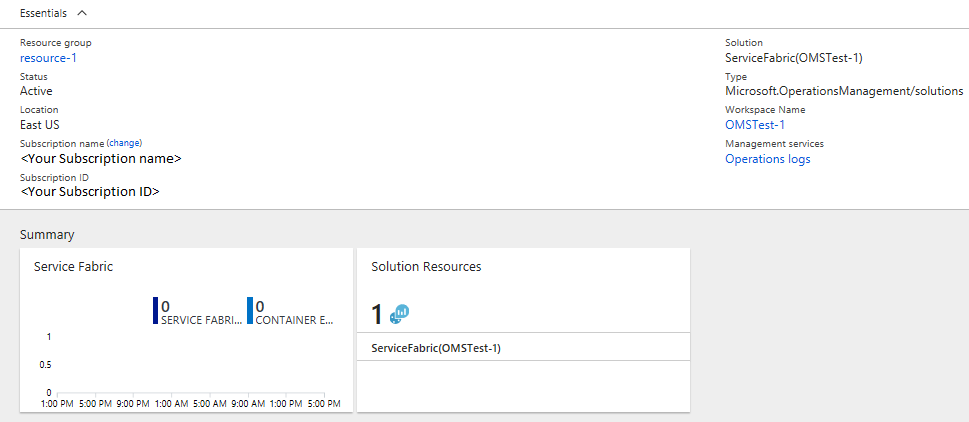
L'immagine seguente mostra la home page della soluzione Analisi Service Fabric. La home page fornisce una visualizzazione di riepilogo delle operazioni eseguite nel cluster.
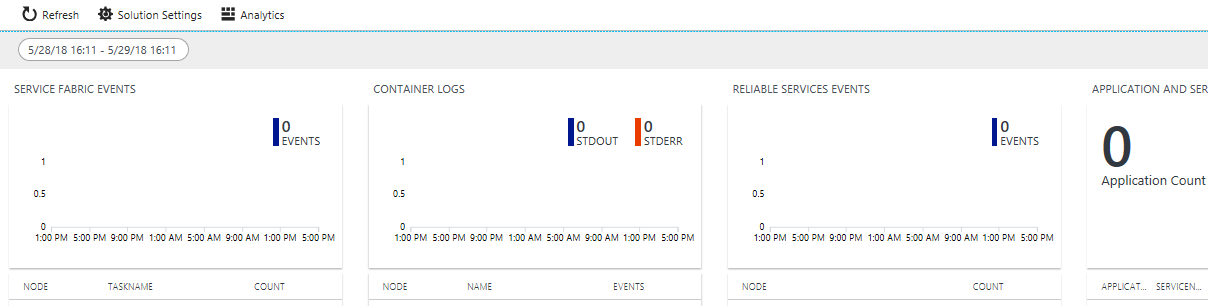
Se è stata abilitata la diagnostica al momento della creazione del cluster, è possibile visualizzare gli eventi per
- Eventi del cluster di Service Fabric
- Eventi del modello di programmazione Reliable Actors
- Eventi relativi al modello di programmazione Reliable Services
Nota
Oltre agli eventi predefiniti di Service Fabric, è possibile raccogliere eventi di sistema più dettagliati aggiornando la configurazione dell'estensione di diagnostica.
Visualizzare gli eventi di Service Fabric che includono azioni sui nodi
Nella pagina Analisi Service Fabric fare clic sul grafo di Eventi di Service Fabric.
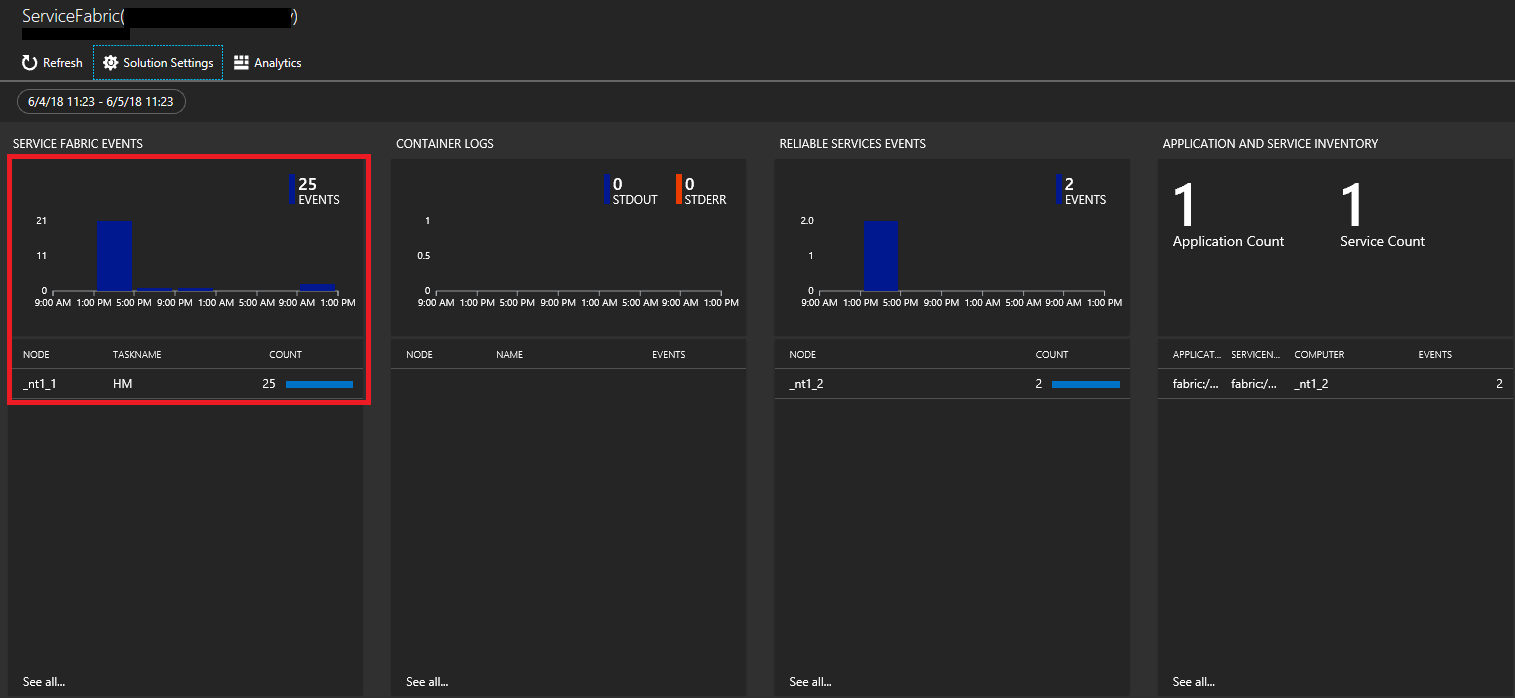
Fare clic su Elenco per visualizzare gli eventi in un elenco. Qui è possibile osservare tutti gli eventi di sistema che sono stati raccolti. Come riferimento, questi elementi provengono da WADServiceFabricSystemEventsTable nell'account di Archiviazione di Azure. Analogamente, gli eventi di Reliable Services e Reliable Actors visualizzati accanto provengono dalle rispettive tabelle.
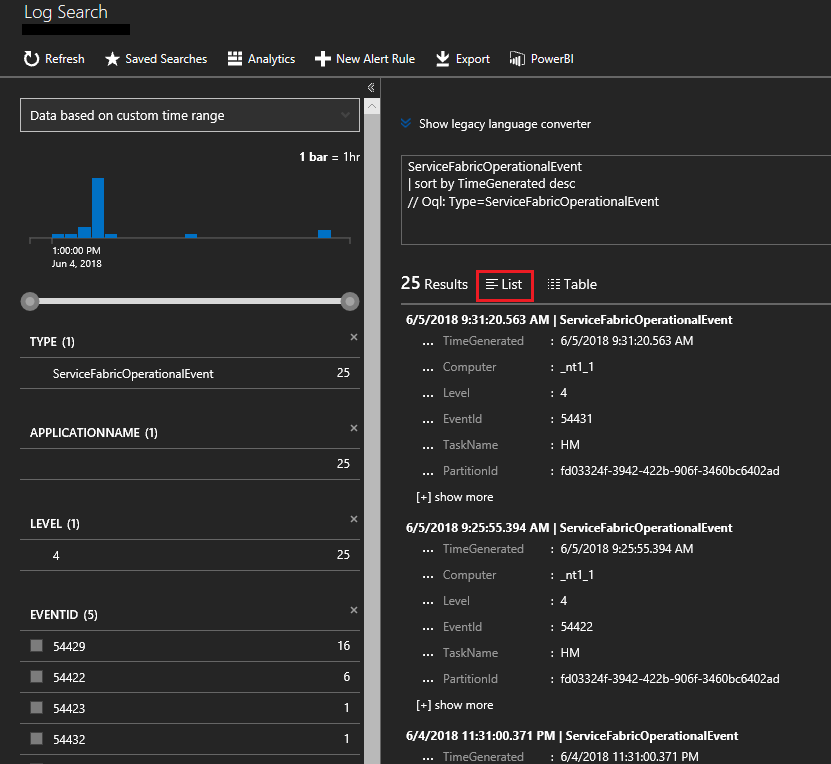
In alternativa, è possibile fare clic sulla lente di ingrandimento a sinistra e usare il linguaggio di query Kusto per trovare gli elementi desiderati. Ad esempio, per trovare tutte le azioni eseguite sui nodi nel cluster, è possibile usare la query seguente. Gli ID evento usati di seguito sono disponibili nelle informazioni di riferimento sugli eventi del canale operativo.
ServiceFabricOperationalEvent
| where EventId < 25627 and EventId > 25619
È possibile eseguire query su molti più campi, ad esempio nodi specifici (Computer) o il servizio di sistema (TaskName).
Visualizzare gli eventi di Reliable Services e Reliable Actors di Service Fabric
Nella pagina Analisi Service Fabric fare clic sul grafo di Reliable Services.
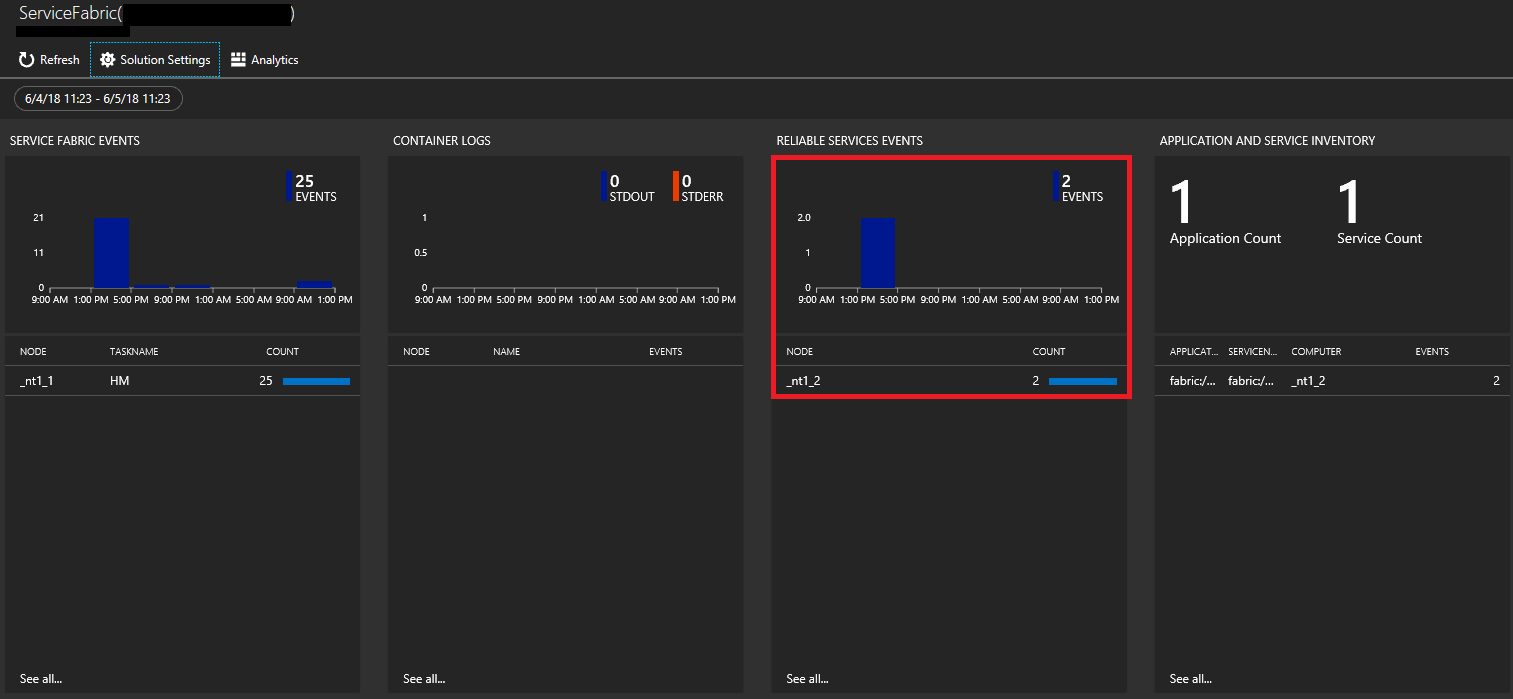
Fare clic su Elenco per visualizzare gli eventi in un elenco. Qui è possibile visualizzare gli eventi relativi a Reliable Services. È possibile visualizzare eventi diversi per l'avvio e il completamento del servizio runasync, come in genere accade durante le distribuzioni e gli aggiornamenti.
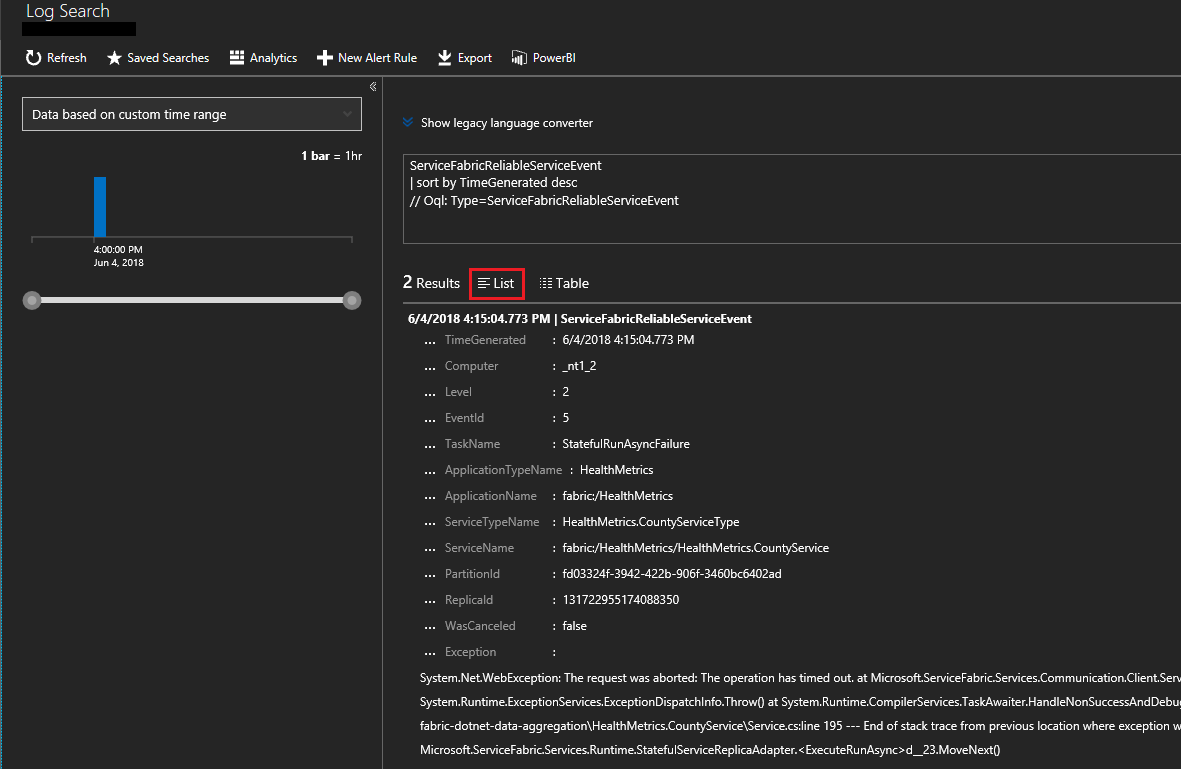
Gli eventi relativi a Reliable Actors possono essere visualizzati in modo simile. Per configurare eventi più dettagliati per Reliable Actors, è necessario modificare scheduledTransferKeywordFilter nel file di configurazione per l'estensione di diagnostica (illustrato di seguito). I dettagli sui valori per questi elementi sono disponibili nelle informazioni di riferimento sugli eventi di Reliable Actors.
"EtwEventSourceProviderConfiguration": [
{
"provider": "Microsoft-ServiceFabric-Actors",
"scheduledTransferKeywordFilter": "1",
"scheduledTransferPeriod": "PT5M",
"DefaultEvents": {
"eventDestination": "ServiceFabricReliableActorEventTable"
}
},
Il linguaggio di query Kusto è potente. Un'altra query importante che è possibile eseguire consente di trovare i nodi che generano il maggior numero di eventi. La query nello screenshot seguente illustra gli eventi operativi di Service Fabric aggregati con il servizio e il nodo specificati.
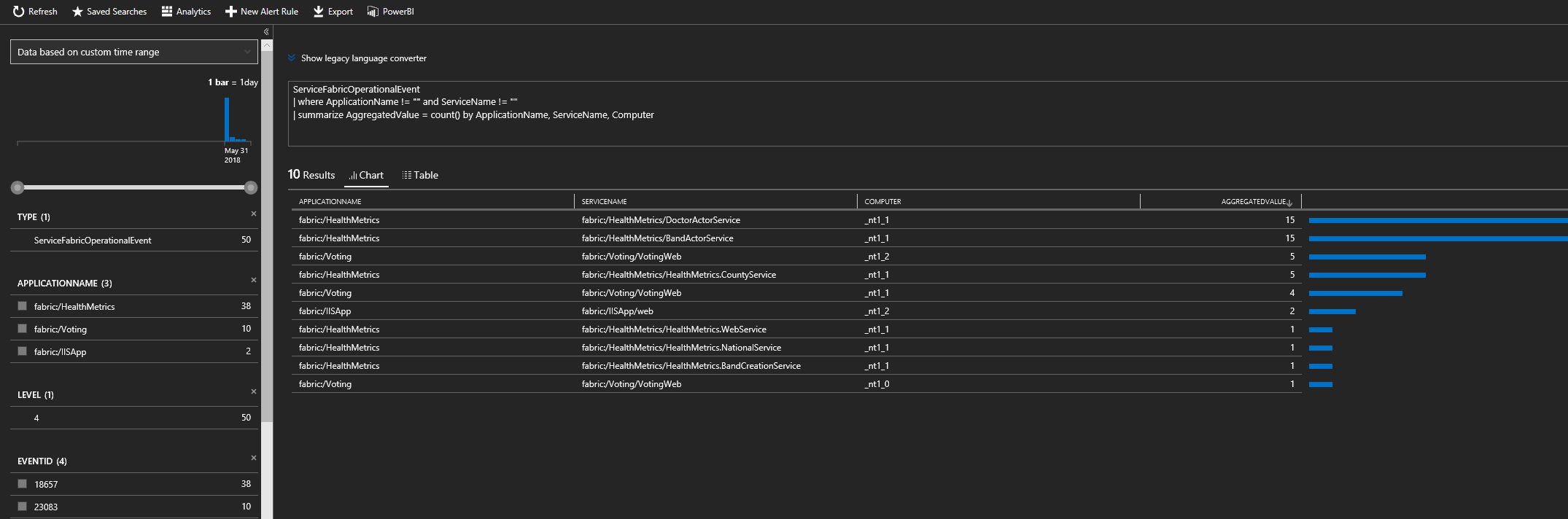
Passaggi successivi
- Per abilitare il monitoraggio dell'infrastruttura, ovvero i contatori delle prestazioni, vedere come aggiungere l'agente di Log Analytics. L'agente raccoglie i contatori delle prestazioni e li aggiunge all'area di lavoro esistente.
- Per i cluster locali, i log di Monitoraggio di Azure offrono un gateway, ovvero un proxy di inoltro HTTP, che può essere usato per inviare i dati ai log di Monitoraggio di Azure. Per altre informazioni, vedere Connettere computer senza accesso a Internet ai log di Monitoraggio di Azure con il gateway di Log Analytics.
- Configurare gli avvisi automatizzati in modo da semplificare il rilevamento e la diagnostica.
- Acquisire familiarità con le funzionalità di ricerca log ed esecuzione di query incluse nei log di Monitoraggio di Azure.
- Per avere una panoramica più dettagliata dei log di Monitoraggio di Azure e dei vantaggi offerti, vedere la pagina che spiega che cosa sono i log di Monitoraggio di Azure.
Commenti e suggerimenti
Presto disponibile: Nel corso del 2024 verranno gradualmente disattivati i problemi di GitHub come meccanismo di feedback per il contenuto e ciò verrà sostituito con un nuovo sistema di feedback. Per altre informazioni, vedere https://aka.ms/ContentUserFeedback.
Invia e visualizza il feedback per